El reto más importante que debe superar cualquier editor de imágenes digitales, se presenta cuando debemos editar un retrato en primer plano y consiste en conservar la textura de la piel, pero al mismo tiempo hacerla ver tersa, libre de desperfectos y nítida.
En este Blog les he compartido algunos artículos con técnicas para este fin; han sido técnicas sencillas, que requieren poca practica y un especial cuidado para no perder esas cualidades de la piel. Hoy voy a compartir con ustedes una técnica un tanto más elaborada, tal vez podríamos considerarla una técnica avanzada…
Porque una nueva técnica?
El retoque de la piel con photoshop, se puede llevar a cabo con diferentes grados de complejidad. Desde controlar la tonalidad de la piel, hasta cuidar el efecto de la técnica HDR sobre esta. Sin embargo algunas técnicas podrían no ofrecernos un acabado mas profesional
Tanto Lightroom como Photoshop, nos ofrecen diferentes mecanismos para tratar de mejorar su aspecto, limpiarla y hacer que luzca hermosa. Sin embargo es Photoshop el que nos ofrece más poder en este campo.
En qué consiste la Separación de frecuencias.
Esta técnica nos ofrece la posibilidad de realizar un retoque selectivo, ya que nos permite separar la imagen en dos frecuencias, Alta y Baja.
La técnica consiste en:
Crear dos capas nuevas a partir de una imagen. En la capa de alta frecuencia tendremos los detalles, como los poros, el cabello, las líneas de expresión, las imperfecciones, etc. y en la otra capa tendremos color, volumen y tonalidades; esto nos permitirá realizar retoques no destructivos tanto de tonos, sombras, manchas, volumen en la baja frecuencia, así como con los detalles conservando la nitidez de la piel.
Por que usar esta técnica?
Esta es tal vez la técnica mas usada en la actualidad en fotografía de modas y retratos, ya que es muy rápida de aplicar. Los resultados que obtenemos al emplearla son realmente increíbles, el acabado es de muy alta gama.
Debo advertirles que a pesar que la técnica tiene un proceso muy claro y conocido, algunos editores de imágenes digitales la emplean únicamente como punto de partida y es probable que encuentren algunas técnicas con variantes por ahí.
Tutorial
Para este tutorial les recomiendo crear una buena fotografía, un retrato en primer plano, usen Tripie y asegúrense que la piel este bien iluminada; de esta forma tendrán la suficiente textura y detalles que les ayudaran a crear una imagen final con una piel limpia pero real.
1.- Como siempre lo primero es abrir el RAW en LR.
2.- Después de llevar a cabo los ajustes necesarios, estamos listos para envíala a edición a PS.
3.- A abrirla deben asegurarse que la imagen se ha abierto en el modo de 16 bits.
4.- Para trabajar vamos a crear dos copias de la capa donde se encuentra su fotografía. CTRL+J o CMD+J dos veces.
5.- A la capa que queda sobre todas llámenla: Alta Frecuencia.
6.- A la de en medio llámenla: Baja frecuencia.
7.- Agrúpenlas CTRL+G.
8.- Oculten la capa de alta frecuencia, haciendo clic en el icono.
9.- Seleccionen la de baja frecuencia.
10.- La de baja frecuencia se crea eliminando todo tipo de detalles. Para hacer esto debemos usar el desenfoque Gaussiano.
Recomendación: Deben asegurarse que sea en el punto donde todos los detalles finos se pierden.
11.- Ahora hagan visible la capa de alta frecuencia.
12.- Del menú imagen selecciona la opción Aplicar imagen. En la ventana que parece deben seleccionar la capa de baja frecuencia, establecer el modo de fusión en restar y asegurarse que la escala sea 2 y el desplazamiento 128.
13.- Aceptar y cambiaremos el modo de la capa a Luz lineal.
Listo…Ahora podemos trabajar en las capas de manera independiente.
14.- En la capa de baja frecuencia pueden hacer ajustes para controlar las tonalidades de la piel, sombras y brillos. En nuestro ejemplo vamos a suavizar la piel y corregir tonalidades con un solo paso.
15.- Seleccionen la herramienta de lazo. Establezcan el valor de desvanecer a un valor que les permita tener una selección con bordes suaves.
16 Para verificarlo presionen Q…ahora para regresar al modo normal, vuelvan a presionar la letra Q.
17.- Con la región seleccionada usaremos el filtro de desenfoque Gaussiano; deslicen el control, hasta un punto donde la piel luzca tersa pero sin que resulte demasiado lisa.
18.- Repitan el proceso con porciones regulares de la piel, no seleccionen toda la piel.
19.- Cuando hayan terminado, podrán trabajar en la capa de alta frecuencia, en esta pueden realizar ajustes para eliminar espinillas, cicatrices y todo tipo de imperfecciones.
20.- ahora seleccionaremos la herramienta de clonar y nos aseguraremos que la muestra se limite a la capa actual
21.- Ahora tomaremos una muestra de una zona y la aplicaremos sobre otra zona, para igual la textura.
Este es el resultado final.
Un acabado en el cual la piel ha conservado su textura, su tonalidad, sus sombras y brillos, se ve limpia y sana, y con un poco de retoque adicional en ojos y maquillaje estamos listos.
Comentario final.
Debo asegurarme que comprendan el alcance de esta técnica, como muchas otras técnicas avanzadas, requieren un buen archivo de inicio; usen RAW y al enviarla a Editar envíen TIFF, de esta forma se conservara la mayor cantidad de información que se ha capturado con la cámara.
Si parten de un JPG los resultados podrían no ser tan impresionantes, aun que con un poco de cuidado es probable lograr algo…
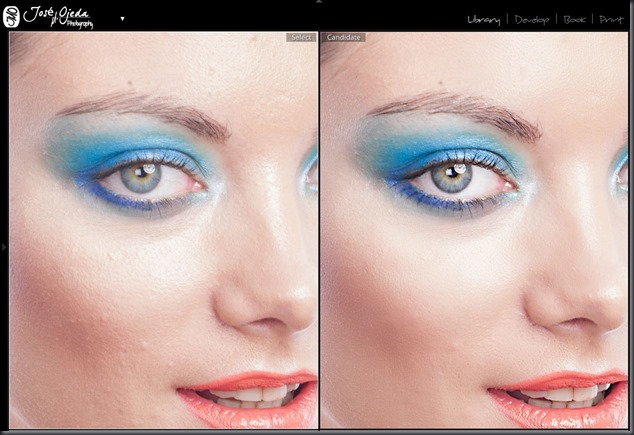
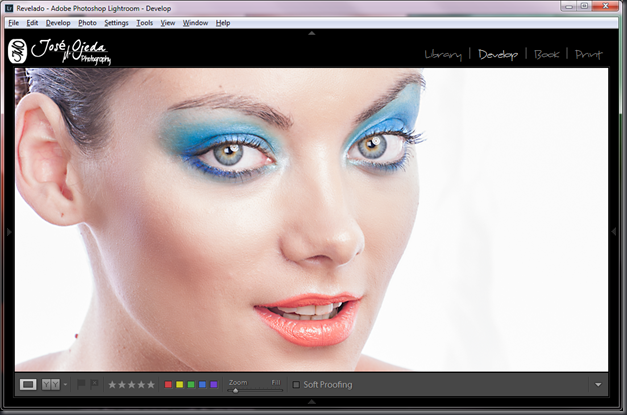

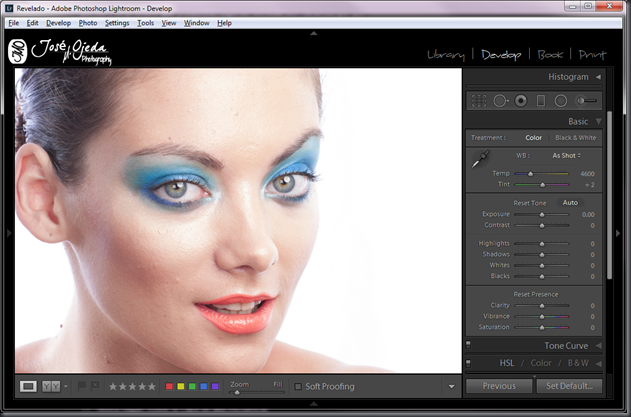
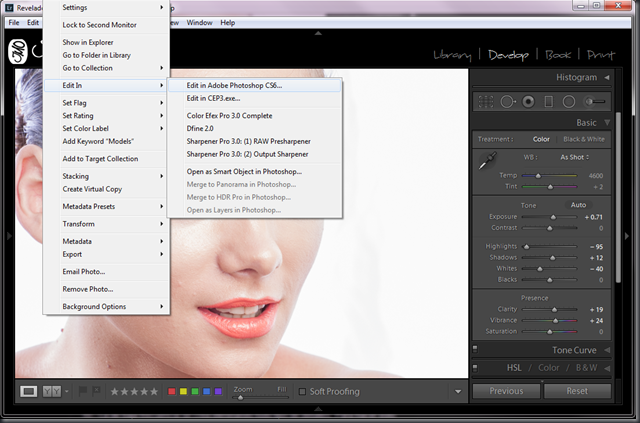
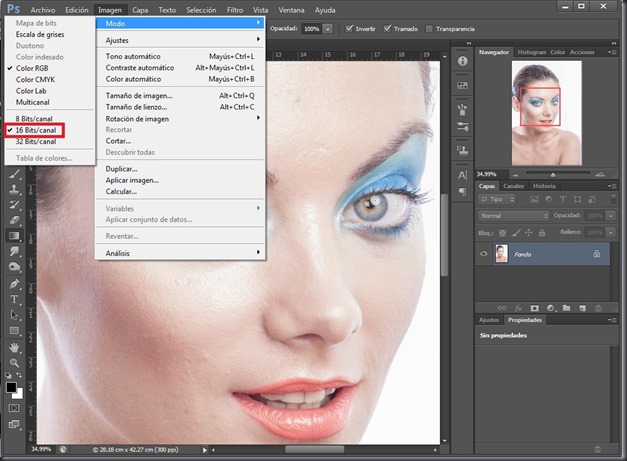
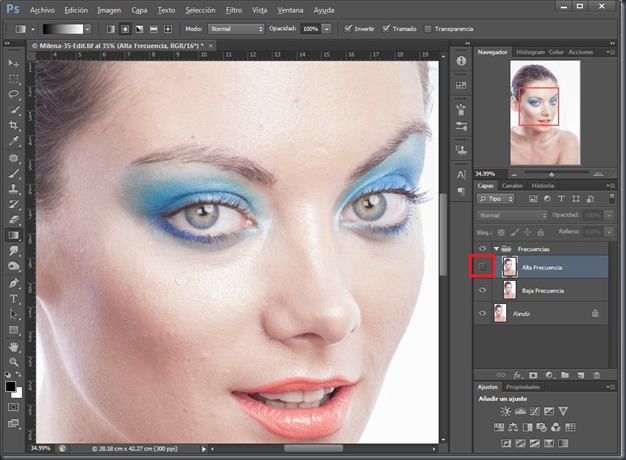
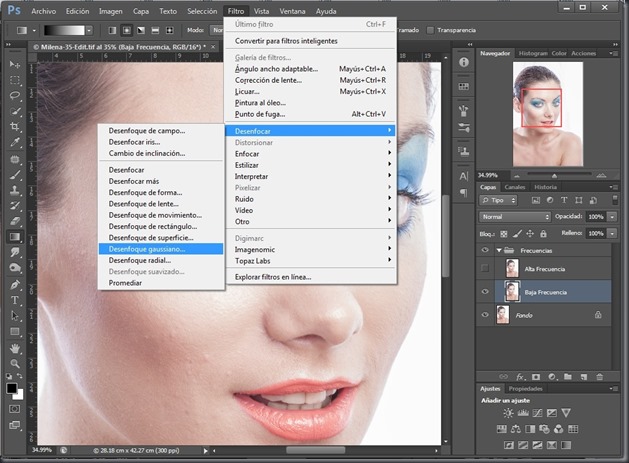
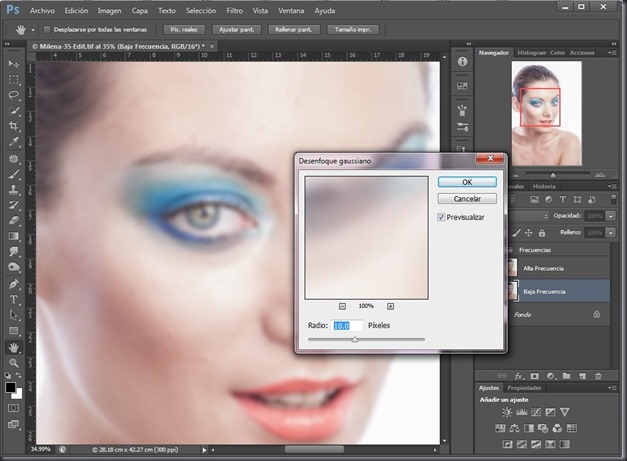
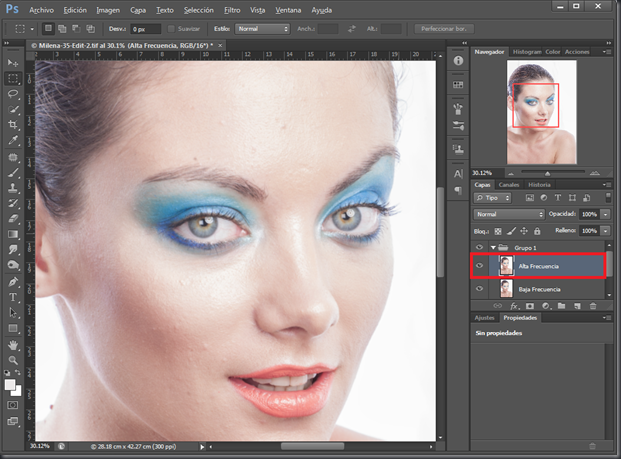
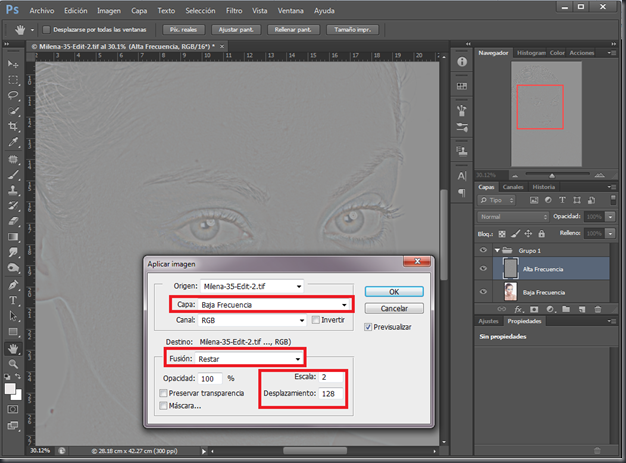
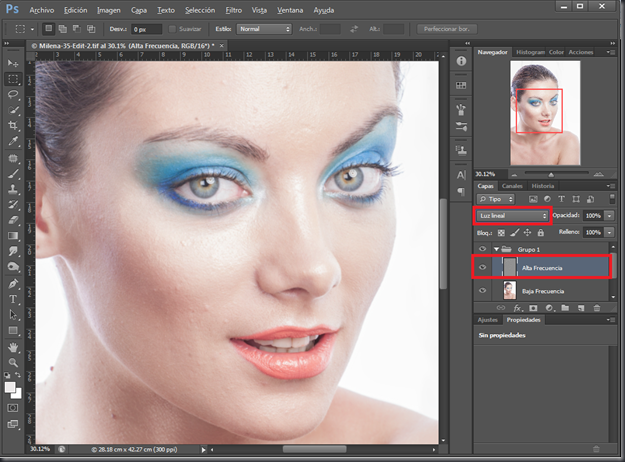
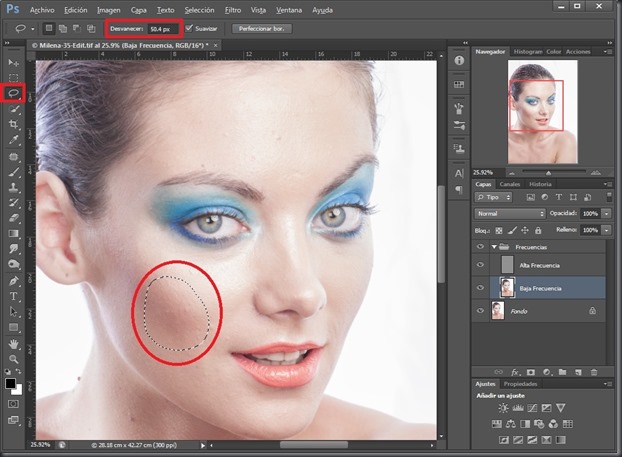
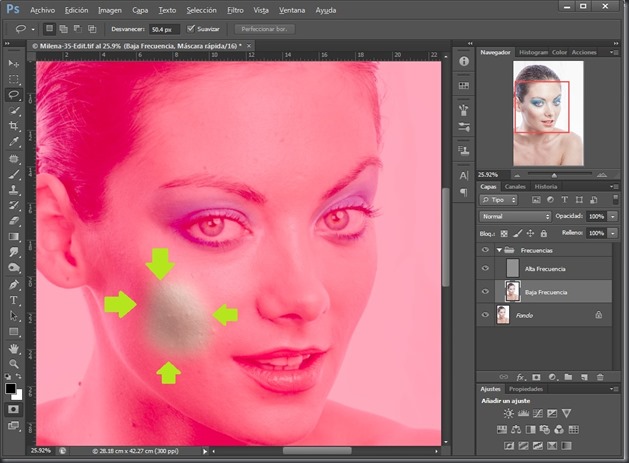
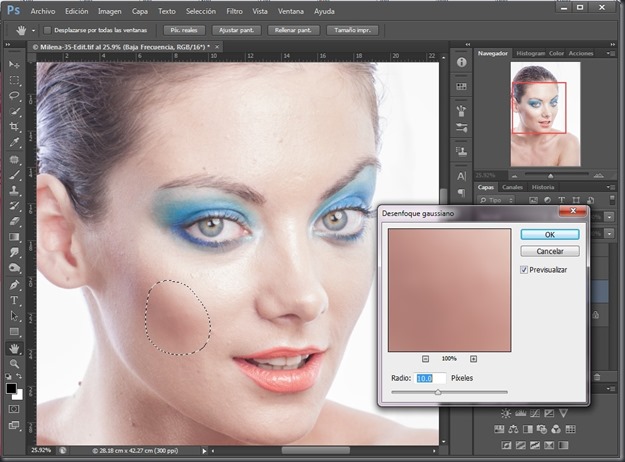
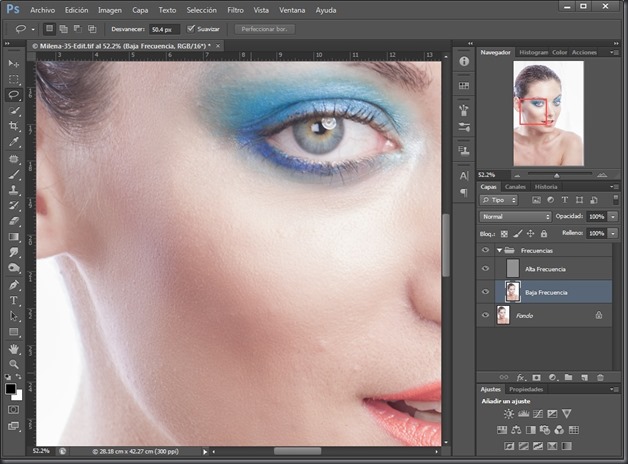
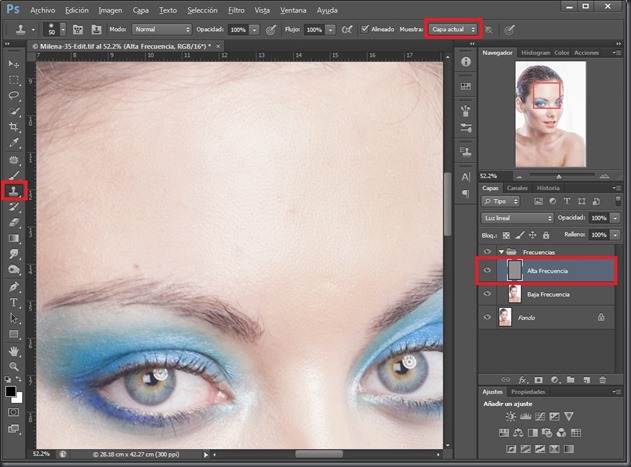
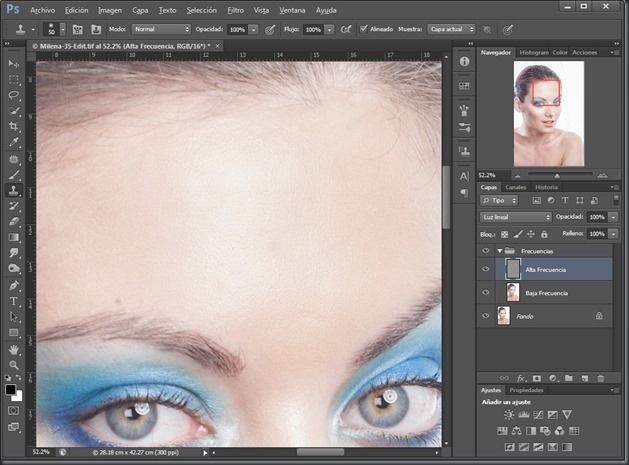
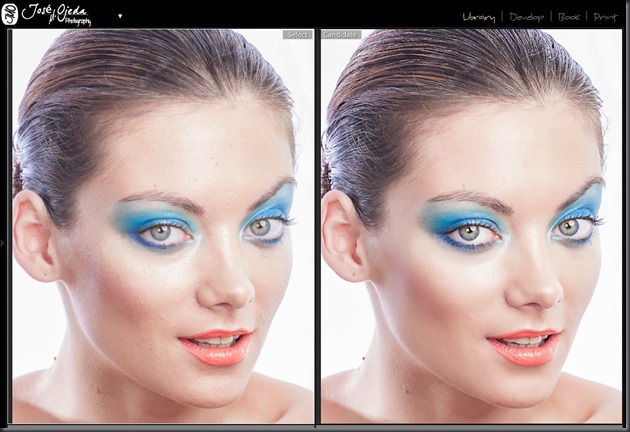
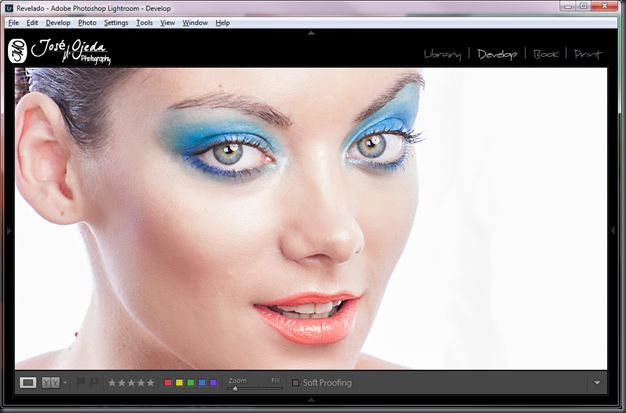
No hay comentarios:
Publicar un comentario